 Vistas: Mi PC Vistas: Mi PC
La vista por defecto de Mi PC tiene dos paneles. El área seleccionada en su
computadora se ve en la barra de Direcciones.
 A la
izquierda hay un conjunto de Tareas Comunes que son usadas con frecuencia con
cualquiera de los objetos que se hallan en el panel derecho. La lista de tareas
cambia, para concordar con la clase de objetos mostrados en el panel derecho. A la
izquierda hay un conjunto de Tareas Comunes que son usadas con frecuencia con
cualquiera de los objetos que se hallan en el panel derecho. La lista de tareas
cambia, para concordar con la clase de objetos mostrados en el panel derecho.
El panel derecho muestra los drives, carpetas y archivos. La vista por
defecto usa los iconos dispuestos por nombre , en
orden alfabético a través del panel.
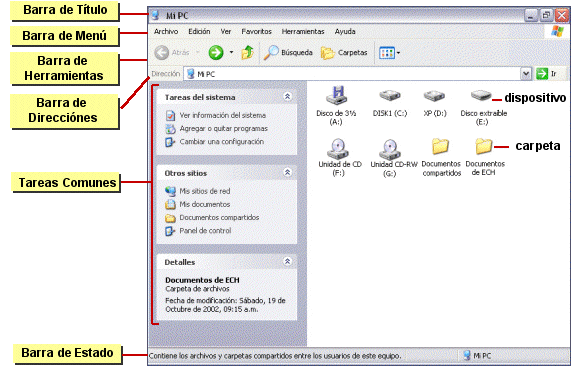
Ventana por defecto de Mi PC en WinXP
(con esquema color plateado)
Cada tipo de drive, carpeta y archivo tiene su propia imagen de icono. áreas especiales como la del Panel de Control y la Papelera de Reciclaje, tienen
sus propios iconos. En otras vistas aparecen versiones de estos iconos de
tamaño más pequeño.
 Vista:
Explorador Vista:
Explorador
Una vista del Explorador exhibe dos paneles.
El panel izquierdo
contiene el árbol de carpetas, que
muestra visualmente como están relacionados los drives y las carpetas uno con
el otro. El panel derecho despliega el
contenido del drive o carpeta que se encuentra seleccionado a la izquierda.
 Puede cambiar las vistas entre la de Mi PC y la del Explorer en la misma
ventana, usando el botón de Carpetas
Puede cambiar las vistas entre la de Mi PC y la del Explorer en la misma
ventana, usando el botón de Carpetas
 .
Ya era tiempo! Hacer un clic en el botón para mostrar el árbol de carpetas y
hacer nuevamente un clic para volver a las Tareas Comunes. .
Ya era tiempo! Hacer un clic en el botón para mostrar el árbol de carpetas y
hacer nuevamente un clic para volver a las Tareas Comunes.
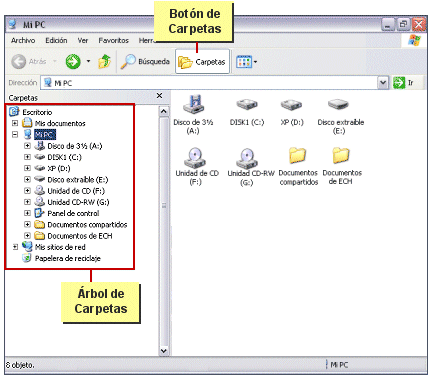
Ventana del Explorer en WinXP con Tema WinXP
(con esquema color plateado)
 significa que el
drive o carpeta tiene subcarpetas dentro de
ella . significa que el
drive o carpeta tiene subcarpetas dentro de
ella .
 significa que el drive o
carpeta ha sido expandido en el árbol de
carpetas, para mostrar todas las subcarpetas. significa que el drive o
carpeta ha sido expandido en el árbol de
carpetas, para mostrar todas las subcarpetas.
El nombre del drive o carpeta seleccionados, muestra la Barra de Direcciones.
En el caso de una carpeta, el icono cambiará por una carpeta abierta
 .
.
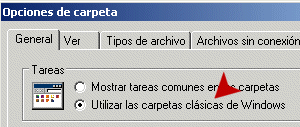 Windows
Clásico: Para aquellos que no quieren usar el nuevo aspecto, puede cambiarse
por el estilo Windows Clásico, donde las vistas de Mi
PC y el Explorer son como en el Win98. Seleccionar desde el menú
| | . La barra de
herramientas permanece igual, de forma que todavía puede cambiarse entre Mi
PC y el Explorer en la misma ventana con el botón Carpetas. Windows
Clásico: Para aquellos que no quieren usar el nuevo aspecto, puede cambiarse
por el estilo Windows Clásico, donde las vistas de Mi
PC y el Explorer son como en el Win98. Seleccionar desde el menú
| | . La barra de
herramientas permanece igual, de forma que todavía puede cambiarse entre Mi
PC y el Explorer en la misma ventana con el botón Carpetas.
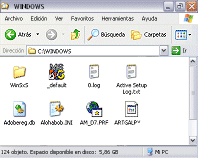
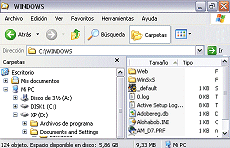
Mi PC y Explorador
Estilo Windows Clásico en WinXP
(con esquema color plateado)
 Estilos
de Vistas de Carpetas Estilos
de Vistas de Carpetas
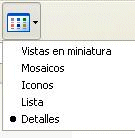 Tiene
varias opciones de como mostrar los archivos y las carpetas en el panel derecho
de la ventana de Mi PC. Cambiar la vista utilizando el botón Vista de la barra
de herramientas o haciendo un clic derecho en el panel derecho y eligiendo en el
menú del contexto. Tiene
varias opciones de como mostrar los archivos y las carpetas en el panel derecho
de la ventana de Mi PC. Cambiar la vista utilizando el botón Vista de la barra
de herramientas o haciendo un clic derecho en el panel derecho y eligiendo en el
menú del contexto.
Normalmente, las carpetas son listadas primero y después los
archivos.
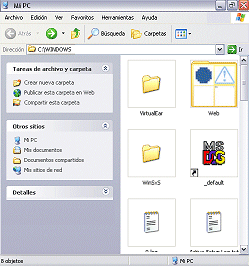 Vistas
en miniatura (o Thumbnail) Vistas
en miniatura (o Thumbnail)
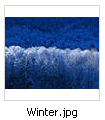 Grandes
iconos o thumbnails de las imágenes. Grandes
iconos o thumbnails de las imágenes.
En orden Alfabético a través de las columnas.
Las carpetas que contengan imágenes exhibirán hasta 4 thumbnails en ellas, como las de la ilustración de arriba a la derecha.
|
|
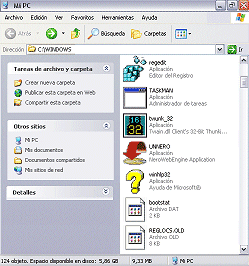 Mosaicos Mosaicos
Alfabético a través de las columnas.
Junto al icono de cada archivo hay
información sobre el mismo. Qué información, dependerá de como se haya
ordenado en esta vista.
|
|
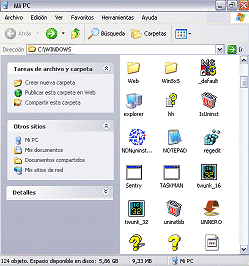 Iconos Iconos
Alfabético a través de las columnas.
|
|
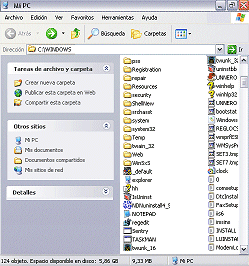 Lista Lista
Alfabético hacia abajo en la columna.
Se pueden ver muchos más ítems con esta
vista. Es más natural usar el orden alfabético hacia abajo en la columna.
|
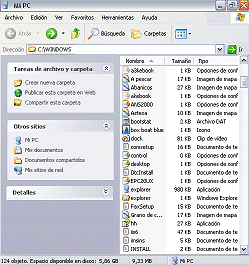 Detalles Detalles
Alfabético hacia abajo en la columna.
Los detalles por defecto son:
- Nombre
- Tamaño
- Tipo de Archivo
- Fecha de su modificación
|
|
Película
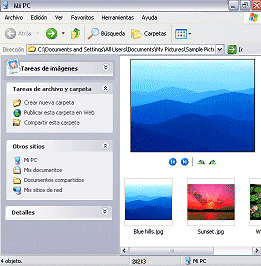
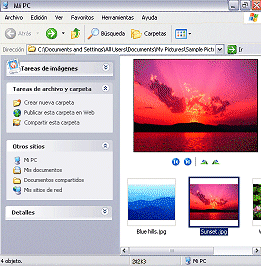
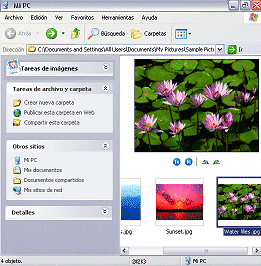
Esta vista es ofrecida solamente en la carpeta Mi PC o carpetas que WinXP reconozca como carpetas con imágenes.
Las imágenes se extienden hacia la derecha en una tira.
 Clic en una imagen en la tira de abajo para mostrar una vista agrandada
arriba.
Clic en una imagen en la tira de abajo para mostrar una vista agrandada
arriba.
|
Ordenar
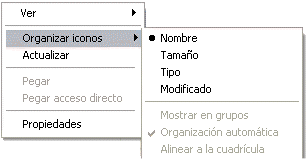
Normalmente los ítems en el panel derecho son ordenados
alfabéticamente por nombre, con las carpetas listadas primero.
Puede ordenar basado en el nombre,
el tamaño, el tipo, o la fecha de
modificado. Estos son los títulos de las columnas en el panel de la
derecha en la vista Detalles. Para ordenar, solo tiene que hacer clic en
el título de una columna. Clic nuevamente para revertir el orden. Para otras
vistas, usar el menú | o usar el menú obtenido mediante un clic derecho.
Mostrar en Grupos
 WinXP ahora puede agrupar los ítems mostrados en el panel derecho, En base a
como arregla usted a los iconos. Las vistas como Lista o Película no pueden
mostrar grupos.
WinXP ahora puede agrupar los ítems mostrados en el panel derecho, En base a
como arregla usted a los iconos. Las vistas como Lista o Película no pueden
mostrar grupos.
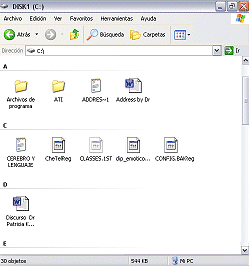
La ilustración a la derecha cambiará, cuando haga
clic en el vínculo de abajo.
Ejemplos de etiquetas para grupos:
-
Nombre - Otro, A,
B, C, ...
-
Tamaño -
Minúscula, Pequeño, Pequeño, Mediano, Grande
-
Tipo - Estilo de
hojas en cascada, ajustes para configurar, HTML, imágenes, carpetas,
documentos de Word, documentos de Excel.
-
Modificado- Hoy, Ayer,
Principio de semana, Ultimo mes, Hace dos meses,
Principio de este año, Ultimo Año, Hace dos años,
Hace mucho tiempo atrás
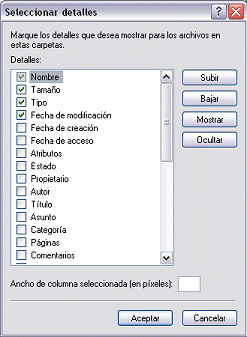 Cambiar
los Detalles Mostrados Cambiar
los Detalles Mostrados
Las opciones que ve en Arreglar los iconos
Por, son los Detalles mostrados en la vista Detalles.
Para cambiar esta lista, desde el menú seleccionar
|
En el diálogo que aparece, hacer clic en las casillas para eliminar los que no
desea y tildar a las que quiere usar.
También puede cambiar el orden en que aparecen las columnas
en la vista Detalles, con solo mover los ítems hacia arriba y abajo en la
lista.
|
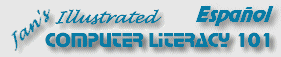
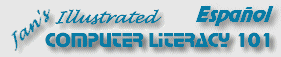
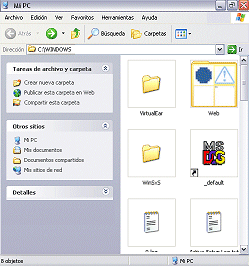 Vistas
en miniatura (o Thumbnail)
Vistas
en miniatura (o Thumbnail)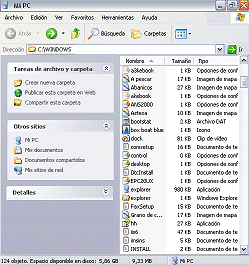 Detalles
Detalles
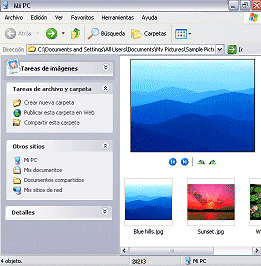
![]()
![]() WinXP ahora puede agrupar los ítems mostrados en el panel derecho, En base a
como arregla usted a los iconos. Las vistas como Lista o Película no pueden
mostrar grupos.
WinXP ahora puede agrupar los ítems mostrados en el panel derecho, En base a
como arregla usted a los iconos. Las vistas como Lista o Película no pueden
mostrar grupos. 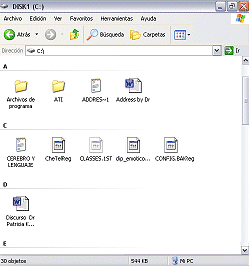
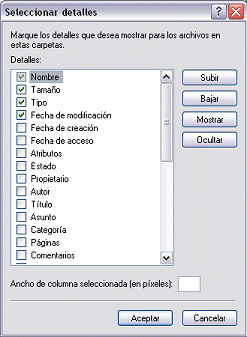 Cambiar
los Detalles Mostrados
Cambiar
los Detalles Mostrados